

By Gina Barrow, Last updated: April 1, 2018
Questioni recenti: "come eseguire il backup dei contatti iPhone su Google?"
Gli smartphone hanno dominato l'arena delle telecomunicazioni e indubbiamente sono ancora la migliore scelta di persone. Chattare e chiamare è diventato più facile e conveniente con l'aiuto dei contatti salvati sui nostri dispositivi.
Purtroppo, se non si è eseguito alcun backup dei contatti, si potrebbe finire senza contatti. Tuttavia, ci sono molti modi per salvare, eseguire il backup o unire i contatti.
Possiamo anche fare il backup dei dati di iPhone su Google Drive, iCloud e iTunes.
In questo articolo, impareremo come trasferire e eseguire il backup di tutti i nostri contatti iPhone su un account Google registrato.
Persone anche leggereRecupera i contatti eliminati senza iCloudCome esportare contatti da iCloud
Parte 1. Come eseguire rapidamente il backup dei contatti iPhone? - Un potente softwareParte 2. Come eseguire il backup dei contatti iPhone su GoogleParte 3. Come trasferire i contatti iPhone su Gmail usando iCloud?Parte 4. Conclusione
Allora per evitare molte seccature e possibili problemi, puoi scegliere di eseguire il backup dei contatti iPhone sul computer tramite app di terze parti in modo sicuro.
FoneDog Toolkit - Backup e Ripristino Dati iOS è un programma professionale che gestisce in modo efficiente tutti i dati del dispositivo iOS.
Questo software è in grado di eseguire il backup dell'intero dispositivo sul computer senza perdita di dati e senza problemi di sovrascrittura.
Download gratuito ora, puoi provarlo a eseguire il backup e ripristinare i tuoi contatti in pochi clic.
* FoneDog è un software sicuro al 100%. Non ti darà annunci dannosi o bundle di altri software.
--- Pochi clic per eseguire il backup di tutti i dati dell'iPhone / iPad sul tuo computer. Come messaggi, contatti, foto, dati Whatsapp, foto, video ecc. E consentono di visualizzare in anteprima e ripristinare qualsiasi elemento dai backup. ---
Scarica e avvia il toolkit Fonedog. Collega l'iPhone al computer con un connettore per cavo USB originale e attendi fino al caricamento del software.
Scegli iOS Data Backup dal menu principale.

È possibile scegliere tra le due opzioni indicate della modalità di backup dei dati: Standard e Encrypted.
Standard eseguirà il backup di tutti i dati regolarmente mentre Encrypted ti permetterà di impostare una password per tutti i file del telefono. Scegli quello che desideri e fai clic su Avvia.
Tra i dati del telefono forniti sullo schermo, seleziona Contatti per il backup e poi fai clic su Next per continuare.

Attendi fino a quando FoneDog Toolkit - Backup e ripristino dei dati iOS ha terminato il backup di tutti i contatti. Ti verrà richiesto al termine del processo.
Un ottimo strumento consigliato qui ti aiuterebbe a trasferire i contatti tra dispositivi Android, dispositivi iOS, dispositivi Android e iOS o persino Android / iOS e PC. È chiamato Trasferimento del telefono Fone Dog.
E puoi fare il backup dei contatti iPhone su Google. Tutto ciò che serve è aggiungere o registrare un account Google e ti forniremo i passaggi su come mantenere senza problemi tutti i contatti.
Passaggio 1: installa l'app Google Drive
Prima di iniziare il backup, assicurarsi di essere connessi al Wi-Fi e non ai dati mobili per evitare costi aggiuntivi e, naturalmente, una connessione stabile.
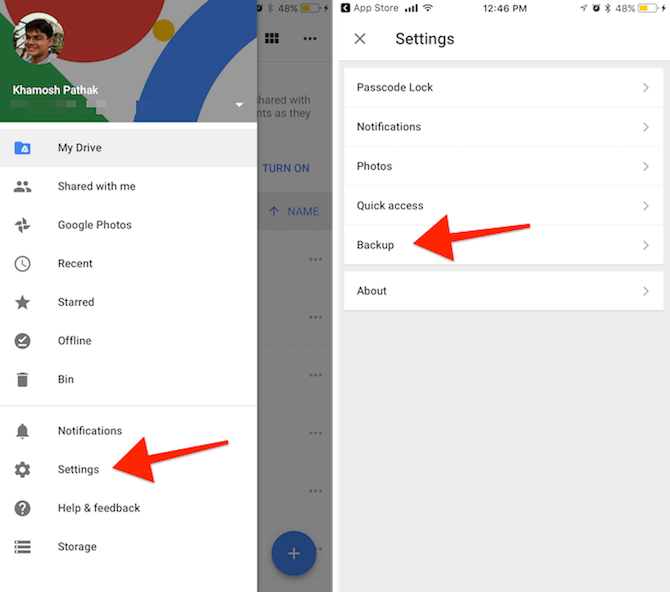
Passaggio 2: registra un account Google:
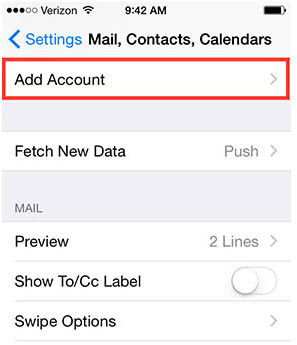
Dopo aver attivato l'opzione di sincronizzazione dei contatti, tutti i contatti verranno salvati automaticamente su Gmail.
Puoi verificare se tutti i contatti sono stati sincronizzati aprendo l'account Gmail su un browser o vai a contacts.google.com e controlla se tutti i contratti sono completi.
Se i contatti non si sincronizzano o se si riscontrano problemi con la sincronizzazione dei contatti, segui la risoluzione dei problemi di seguito:
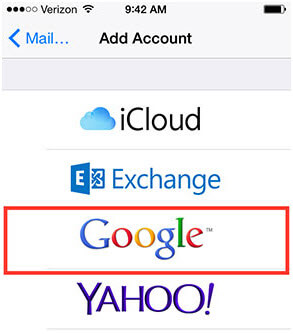
Questo inizierà quindi il backup dei contatti del proprio iPhone su Google Drive. Ricordare che quando si esegue il backup più volte, tutti i backup precedenti verranno sovrascritti soprattutto per i contatti, le foto e i calendari.
Contatti di terze parti come Microsoft Exchange e Facebook se non verranno aggiunti al backup
iCloud è finora il modo migliore per eseguire il backup di tutti i contatti su qualsiasi dispositivo iOS.
Questo perché offre una totale comodità per garantire che tutti i dati siano al sicuro, indipendentemente da cosa e ovunque tu sia.
Tutto ciò che serve è semplicemente attivare il backup iCloud.
Segui i passaggi seguenti su come eseguire il backup dei contatti su iCloud:
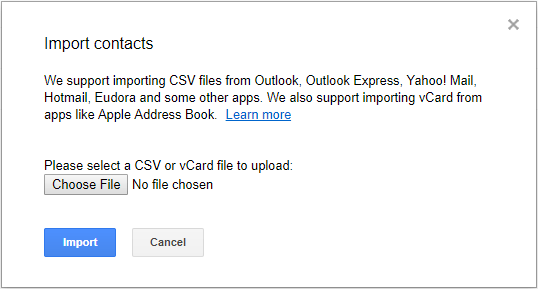
Questo è tutto! Hai appena eseguito il backup dei contatti di iPhone su Gmail tramite iCloud.
Immagina se perdi tutti i tuoi contatti. Sarai in grado di chiamare o inviare messaggi a qualcuno dalla tua rubrica solo dalla memoria? Non scommettiamo.
Non possiamo negare che i contatti siano estremamente importanti nell'uso quotidiano del telefono. Non possiamo ricordare tutti i numeri della nostra famiglia e dei nostri amici allo stesso tempo, per questo motivo facciamo affidamento principalmente sulle nostre rubriche telefoniche.
Ci sono tanti modi per fare il backup dei contatti iPhone, per esempio, eseguirlo su Google Drive.
Se hai difficoltà a sincronizzare i contatti con Google, usa semplicemente FoneDog Toolkit - Backup e ripristino dei dati iOS e avrai sicuramente tutti i contatti in modo sicuro, facile e veloce!
Speriamo che le soluzioni in questo articolo ti aiutino a eseguire il backup dei contatti iPhone.
Scrivi un Commento
Commento
Respaldo y restauración de datos de iOS
Proteggere i dati sul computer e recuperare selettivamente i dati IOS dal backup.
Scarica Gratis Scarica GratisArticoli Popolari
/
INTERESSANTENOIOSO
/
SEMPLICEDIFFICILE
Grazie! Ecco le tue scelte:
Excellent
Rating: 4.5 / 5 (Basato su 119 rating)